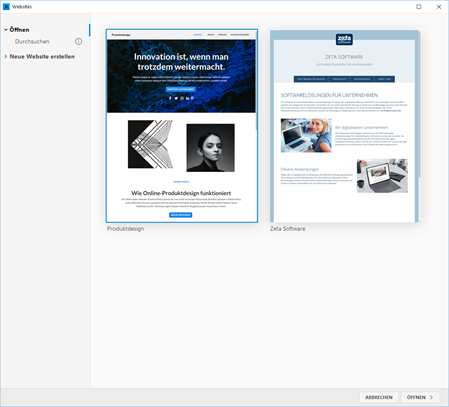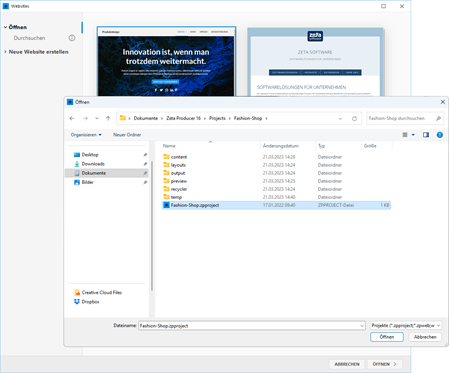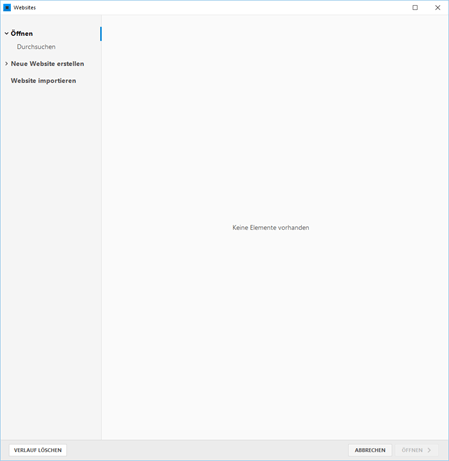So öffnen Sie eine bereits vorhandene Website
Hinweis: Möchten Sie eine Website aus einer älteren Version von Zeta Producer öffnen und in die aktuelle Version übernehmen, dann gehen Sie einfach wie auf der Seite Projektübernahme beschrieben vor.
Projekt auswählen und öffnen
Öffnen Sie das Programmmenü Meine Websites.
Falls Sie bereits mit Projekten gearbeitet haben, werden Ihre zuletzt bearbeiteten Websites mit Vorschaubild angezeigt. Sie können diese mit einem Klick öffnen und direkt weiterarbeiten.
Fahren Sie mit der Maus einfach über das Projekt-Vorschaubild und klicken auf den Button Öffnen.
Hinweis: Die Screenshots für Projekte werden im Hintergrund erstellt. Hierfür muss die Projektüberwachung aktiv sein.
Projekt über Durchsuchen öffnen
Wurde Ihr Projekt noch nicht in Zeta Producer geöffnet, dann klicken Sie einfach auf den Button Website öffnen. Klicken Sie nun im Websites-Dialog auf Durchsuchen. Es öffnet sich der Windows-Explorer im Standardverzeichnis der Projekte.
Öffnen Sie den Projektordner des zu öffnenden Projekts.
Wählen Sie nun die Projektdatei *.zpproject und klicken anschließend auf den Button Öffnen oder machen Sie einen Doppelklick auf die Projektdatei.
Ihr Projekt wird nun in Zeta Producer zum Bearbeiten geöffnet.
Verlauf löschen
Möchten Sie den Verlauf der zuletzt bearbeiteten Websites löschen, dann klicken Sie zunächst auf den Button Website öffnen. Im angezeigten Websites-Dialog halten Sie die Taste Strg gedrückt und wählen links unten im Dialogfenster den Button Verlauf löschen.